
この記事では、アフィリエイトブログで失敗しないドメイン名の決め方と、ドメインを取得する方法について解説していきます。
あなたは、

と、悩んだ経験はありませんか?
ドメインってブログの住所となるため、失敗しないためにも決め方があるなら気になるところですよね。
これ結論からお伝えしますと、
- アフィリエイトブログで失敗しないドメイン名の決め方はコチラです。
ドメイン名の決め方
- 1つ目:ドメイン名の末尾は「.com」又は「.net」を選ぶ
- 2つ目:英語ドメインを選ぶ
- 3つ目:ブログ名やあなたの名前に合わせたドメイン名を取得する
- 4つ目:ドメイン名は10文字以下で作成する
それでは詳しく見ていきましょう。
目次
サブスク自動集客ツール

「売り上げが伸びない…。」など、集客ができずに悩んでいませんか?
ツールをポチッとするだけでほったらかしで集客できてしまうツール。
月間7,500万人以上が利用しているアメブロからあなたのブログへ、自動で集客する方法に興味がある方におすすめです。
【動画版】独自ドメイン名の決め方
独自ドメイン名の決め方

独自ドメイン名を決める方法はこちらです。
ドメイン名の決め方
- 1つ目:ドメイン名の末尾は「.com」又は「.net」を選ぶ
- 2つ目:英語ドメインを選ぶ
- 3つ目:ブログ名やあなたの名前に合わせたドメイン名を取得する
- 4つ目:ドメイン名は10文字以下で作成する
それでは1つ1つ見ていきましょう。
1つ目:ドメイン名の末尾は「.com」又は「.net」を選ぶ

1つ目は、ドメイン名の末尾は「.com」又は「.net」を選ぶことです。
ドメインの末尾には下記のような種類が用意されています。
| ドメイン名(URL) | 用途 |
| .jp | 日本の営利企業向き |
| .com | 営利目的向き(会社・個人) |
| .net | ネットワーク関連向き |
| .biz | ビジネス向き |
| .info | 情報サイト向き |
| .org | 非営利組織用向き |
(※本来は上記のような用途で使用されていましたが、特に意識しなくて大丈夫です。)
他にも多くの種類がありますが、基本的に「.com」又は「.net」を選べば大丈夫です。
もっと言えば、あなたが取得したいドメイン名で「.com」があれば、「.com」を選びましょう。
もし、取得したいドメイン名で「.com」がなかったら、「.net」で取得すればいいのです。
2つ目:英語ドメインを選ぶ
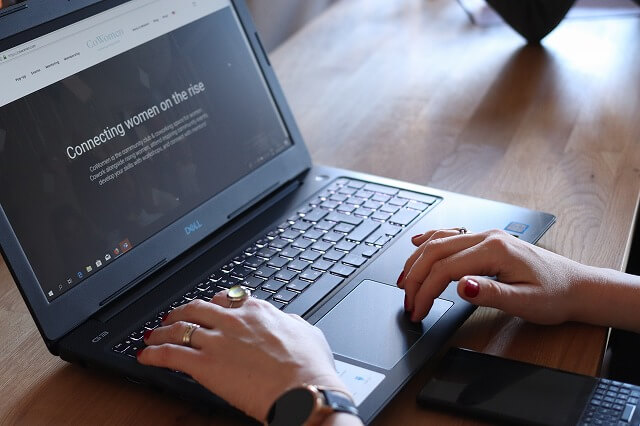
2つ目は、英語ドメインを選ぶことです。
ドメインには、大きく分けて下記の3種類があります。
| ドメインの種類 | 詳細 |
| 英語ドメイン | ドメイン名が「https://diet.com」のように、英語で作成するドメインのことです。
最も多いパターンで、1番オススメしています。 |
| 日本語ドメイン | ドメイン名が「https://ダイエット.com」のように、日本語で作成するドメインのことです。 |
| 中古ドメイン | 過去に使用されていたドメインのことです。
記事をコツコツ作成するブログ運営では使わうのは止めましょう。 |
最も多く方が利用している、英語ドメインが無難かつ安全に運用しやすいのでオススメです。
よほどの理由がない限りは、基本的には英語ドメインでドメイン名を付けるようにしましょう。
3つ目:ブログ名やあなたの名前に合わせたドメイン名を取得する

3つ目は、ブログ名やあなたの名前に合わせたドメイン名を取得することです。
ドメイン名を決める際には、
- ブログの名前
- あなたの名前
などで、ドメイン名を取得するのがオススメです。
具体的には、美容・映画・副業に関するブログなら、下記のようにドメイン名を決めれば大丈夫です。
ドメイン名の見本
- 美容に関するブログ:「beauty.com」
- 映画に関するブログ:「movies.com」
- 雑記や個人に関するブログ:「kenichi-fukunaga.com」
このように、ブログテーマ(又はブログ名)や、あなたの名前をドメイン名にしましょう。
上記のように作成することで、統一感を出せるためブランディングしやすいのです。
もしかすると、

と、思うかもしれません。
使えないことはありませんが、ドメイン名は新規で取得し直したほうがいいです。
ただしサーバーを変更する必要はありません。
あくまでも、ドメインだけを新しく取得してサーバーと紐付ければ大丈夫です。
商品名でドメイン取得はオススメしません!
商品名でドメインの取得は止めましょう。
ちなみにですが、商品名でドメインを取得するのを「商標ドメイン」といいます。
この商標ドメインですが、ライザップという名前でドメイン名を下記のように取得する方法です。
ライザップでドメイン取得
- 「rizap.com」
- 「rizap-review.com」
- 「rizap-effect.com」
あなたが、中古ドメインを使った戦略だったり、1商品のみを販売しているなら問題ありません。
しかし、ダイエットや美容などの1つのテーマで、複数の商品やサービスを初回して継続的に稼ぐ場合なら、商標ドメインはオススメしません。
この理由ですが、その商品のアフィリエイトが終了したら、ドメイン自体が使えなくなるためです。
もし、「diet.com」でドメインを取得して、ダイエットに関するブログを運営していれば、他の商品に変更することが出来ます。
しかし、「rizap.com」だと、ライザップ以外を販売するのが難しいですよね。
あなたが、1つのブログで継続的に稼ぎたいなら、商標ドメインの取得は止めましょう。
また、商標権の侵害などに触れるリスクがあるため、商標ドメインはオススメしません。
4つ目:ドメイン名は10文字以下で作成する

4つ目は、ドメイン名は10文字以下で作成することです。
短いドメイン名にすることで、
- 覚えてもらいやすい
- 手入力する際にも入力しやすい
などの、メリットがあるためです。
あまりに長いと、「なんて読むの?(汗)」と、読むのが大変ですし、まず覚えようと思いませんよね。
ですので、覚えてもらい再度ブログにアクセスをしてもらうためにも、短いドメイン名を意識しましょう。
ドメインの取得方法!【ムームードメイン編】
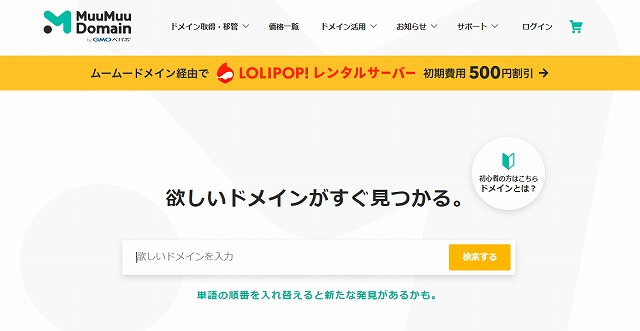
ムームードメインを使って、ドメインを取得する手順はコチラになります。
ムームードメイン
- ムームードメインの公式サイトを開く
- 取得したいドメイン名を入力して「検索する」をクリックする
- 取得したいドメインの「カートに追加」をクリックする
- 画面中央に表示される「お申込みへ」ボタンをクリックする
- 指示に従い登録や決済の手続きを進める
それでは1つ1つ見ていきましょう。
step
1ムームードメインの公式サイトを開く
まずは、ムームードメインの公式サイトを開きましょう。
step
2取得したいドメイン名を入力して「検索する」をクリックする
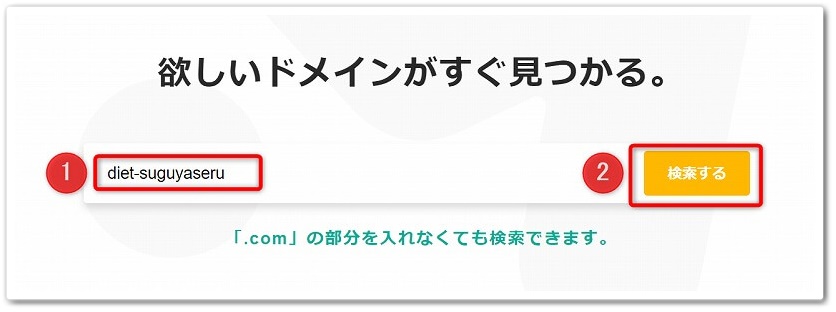
トップページが開いたら下記のように、取得したいドメイン名を入力して「検索する」をクリックしましょう。
この記事では、「diet-suguyaseru」で調べていきます。
step
3取得したいドメインの「カートに追加」をクリックする
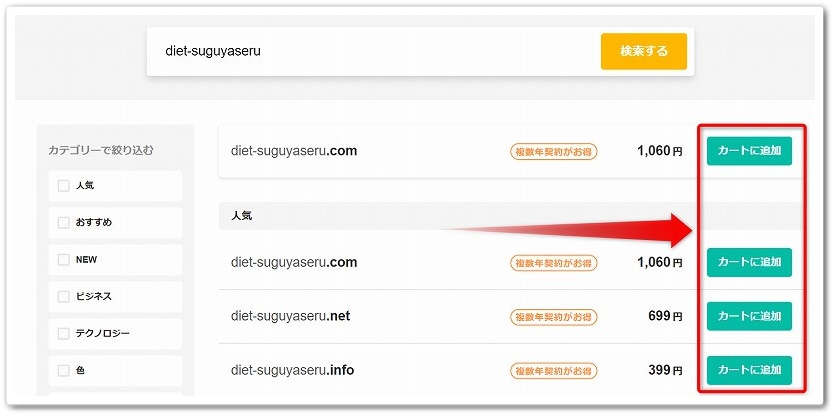
すると、上記画面のように取得できるドメインが表示されますので、「.com」又は「.net」の右にあります、「カートに追加」をクリックしましょう。
ドメイン取得の可否
ムームードメインでは、取得できるものと出来ないものは、下記のように表示されています。
- 取得可能のドメイン:「カートに追加」
- 取得が出来ないドメイン:「取得できません」
取得したい、ドメイン名で「.com」や「.net」にカート追加表示があるなら、他の人に取られるまえに取得しておきましょう。
step
4画面中央に表示される「お申込みへ」ボタンをクリックする

次は画面中央に表示される、「お申込みへ」をクリックしましょう。
step
4指示に従い登録や決済の手続きを進める
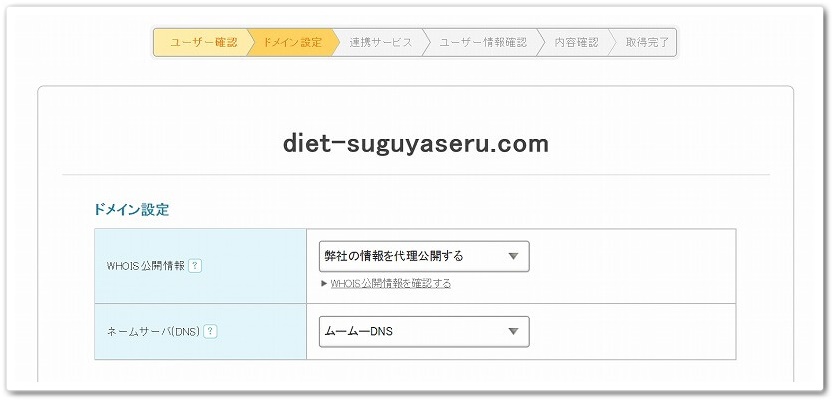
そうすると、個人情報を入力する画面と、決済画面への指示が表示されますので、後は画面に従って登録を進めたら完了です。
ドメインの取得方法!【お名前.com編】
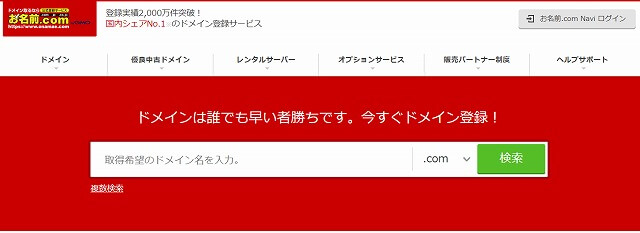
お名前.comで、ドメインを取得する手順はコチラです。
お名前.com
- お名前.comを開く
- 取得したいドメイン名を入力して「検索」をクリックする
- 「.com」など取得したいものにチェックを入れる
- 右上にある「料金確認へ進む」のボタンをクリックする
- 画面の指示に従い登録や決済の手続きを進める
それでは詳しく見ていきましょう。
step
1お名前.comの公式サイトを開く
まずは、お名前.comの公式サイトを開きましょう。
step
2取得したいドメイン名を入力して「検索」をクリックする
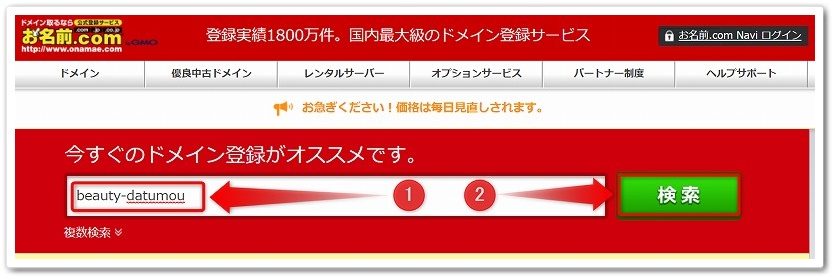
サイトを開いたら、
- 「あなたが取得したいドメイン名」を入力
- 「検索」ボタンをクリック
と、進めていきましょう。
step
3「取得したいドメイン」にチェックを入れる

すると、「.com」「.net」「.info」などドメイン一覧が出てくるので、取得したい「.com」又は「.net」にチェックを入れましょう。
ドメイン取得の可否
お名前.comで、ドメインの取得可否の判断はこちらです。
- チェックできる:「ドメイン取得できる」
- メールアイコンが付いている:「ドメインが取得できない」
そのため、「.com」又は「.net」にチェックが出来るなら、他の人に取られる前に取得しておきましょう。
step
4右上にある「料金確認へ進む」のボタンをクリックする
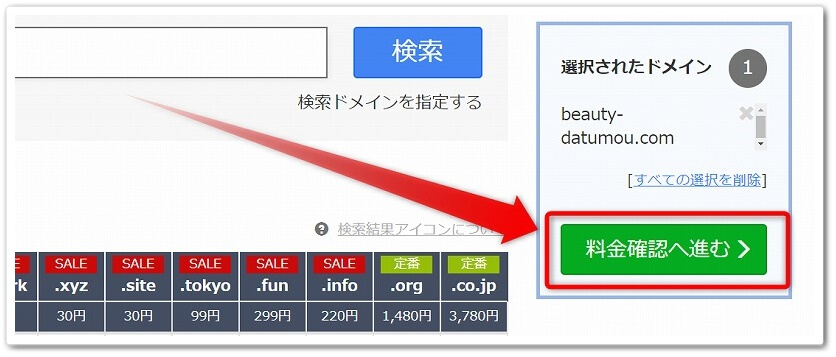
取得したいドメインにチェックを入れたら、右上にあります「料金確認へ進む」のボタンが緑色に表示されるのでクリックします。
step
5画面の指示に従い登録や決済の手続きを進める
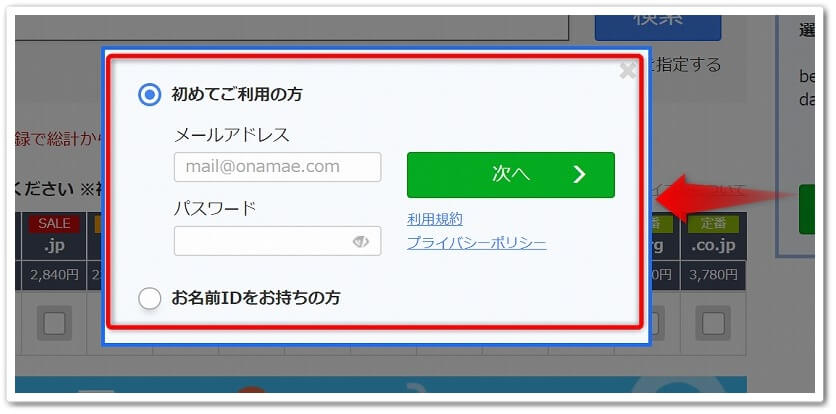
そうすると、登録などの案内が出てきますので、後は画面の指示に従い作業を進めていき、支払いを済ませれば完了となります。
そもそも、ドメインってなに?
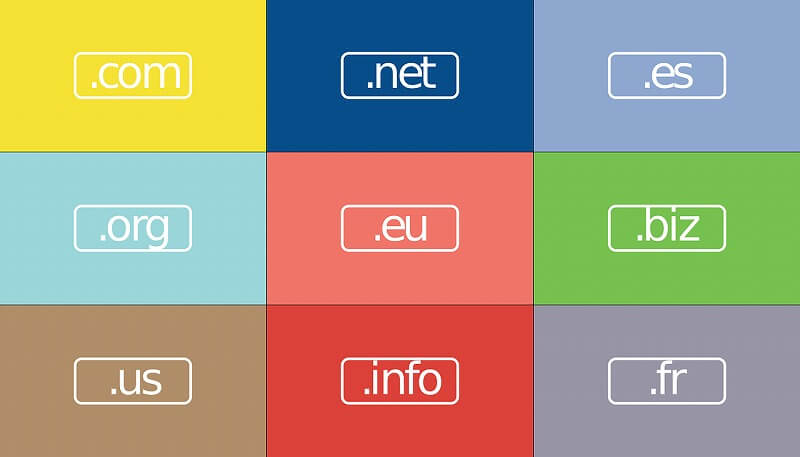
ドメインとは、ブログ「URL」のことで、家で言うところの住所のことになります。
ちなみにですが、ドメインや独自ドメインなど言い方がありますが、
- ドメイン:「無料ブログや他のブログも含めたすべてのドメインのこと」
- 独自ドメイン:「あなたが取得したドメインのこと」
となっています。
ただし、「ドメインを取得する」や「ドメイン名」を決めるなどは、全て独自ドメインのことだと思って下さい。
ドメインを取得するメリット・デメリット
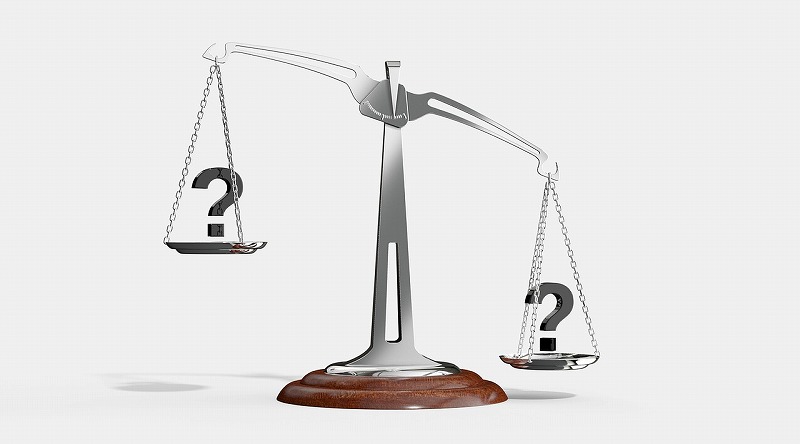
独自ドメインを取得するメリットとデメリットはコチラです。
メリット
- 無料ドメインよりもSEO的に強くなる
- あなただけが利用できるドメインとなっている
- サーバーを引っ越ししてもドメインをそのまま使える
- グーグルアドセンス広告の申請が出来る
- ブログテーマに合ったドメインを取得できる
デメリット
- 費用がかかる(「.com」で年間1000円ほど)
- 取得から設定などに少し手間がかかる
メリットのほうが大きいため、WordPressでブログ運営する場合は、必ずドメインは取得するようにしましょう。
よくある質問!

ドメインに関するよくある質問はコチラになります。
よくある質問
- Q1:「ドメイン名(URL)って後から変更してもいいの?」
- Q2:「更新頻度は1年更新でいいの?」
- Q3:「Whois情報公開代行の設定は有効でいいの?」
それでは1つ1つ見ていきましょう。
Q1:「ドメイン名(URL)って後から変更してもいいの?」
変更はしてはダメです。
ドメインを変更することで、Googleからの評価がゼロになってしまいます。
そのため、ブログを大きく変更して0から行う以外は、基本的に変更はしないようにしましょう。
Q2:「更新頻度は1年更新でいいの?」
ドメイン更新の頻度は、1年更新で大丈夫です。
2~3年後に今のブログを続けているかは未定ですので、1年更新にしておくのが安心です。
途中から使わないのに長期契約にしたせいで契約し続けるのは、無駄なコストですからね。
Q3:「Whois情報公開代行の設定は有効でいいの?」
Whois情報公開代行の設定は、必ず「有効」にしましょう。
独自ドメインを取得する際に、Whois情報公開代行の設定の表示が出てきます。
これは、あなたの個人情報(名前や住所など)をネット上に公開するかの設定となっているのです。
Whois情報公開代行の設定を有効にすることで、ムームードメインやお名前.comなどのドメイン取得会社の情報が表示されるようになるのです。
つまり、あなたの個人情報は評されないということです。
そのため、必ずWhois情報公開代行の設定は「有効」にして下さい。
アフィリエイトブログで失敗しないドメイン名の決め方【取得方法も解説】のまとめ
まとめますと、
ドメイン名の決め方
- 1つ目:ドメイン名の末尾は「.com」又は「.net」を選ぶ
- 2つ目:英語ドメインを選ぶ
- 3つ目:ブログ名やあなたの名前に合わせたドメイン名を取得する
- 4つ目:ドメイン名は10文字以下で作成する
以上が、アフィリエイトブログで失敗しないドメイン名の決め方【取得方法も解説】についてでした。
是非、意識してチャレンジしてみてください。
ちなみにですが・・・。
アフィリエイトで効率的に稼ぐ方法はご存知ですか?
それは、ブログとメールを組み合わせて、自動で稼げる仕組みを作ることなんです。
厳しいことを言うと、個人が副業で収入を得ようとするなら、仕組み化が出来なければ安定して稼ぎ続けることは難しいです。
ここを間違えてしまうと、お金がなくて月末の支払いに悩んだり、大切な人を守れないことで後悔する人生を送ることになりかねません…。
でも、そんな人生嫌ですよね?
1日でも早く抜け出したいと思いませんか?
そこで、個人でも仕組みを作り副収入を得て、後悔しない人生を手に入れる方法をメルマガ限定でお伝えしています。
もし、あなたが今抱えている悩みから、少しでも早く抜け出したいと考えているなら、こちらから無料登録を今すぐされて下さい。
(※お好きなときに、いつでも解除できますので安心して下さい。)